Отсутствие антенны далеко не единственный плюс IPTV, здесь телевидение может по настоящему стать интерактивным:
предоставить каждому зрителю именно то что он желает и в конкретный момент времени!

Первые приставки для просмотра IPTV (телевидение через сеть) были чрезвычайно ограничены в возможностях.
Это были простые устройства для приема каналов оператора через IP-сеть, по сути аналогия эфирного или спутникового вещания, отличие лишь в канале доставки.
ОС Android к моменту прихода в телевидение имела массу приложений для IPTV, VoD (видео по запросу)
и других сервисов. Вроде бы успех гарантирован, но проблема в том, что многие приложения создавались для работы на планшете или смартфоне,
а комфорт на ТВ-приставке с обычным пультом оставляет желать лучшего.
***
В Openbox® A5 Mini операционная система Android была серьезно переработана
и оптимизирована именно для комфортной работы в качестве ТВ-приставки.

Openbox® A5 Mini можно назвать устройством, похожим или совместимым с приставками MAG,
но дополненным всеми преимуществами ОС Android.

Особенности Openbox® A5 Mini:
- Операционная система Android
- Современный и мощный процессор Hisilicon Hi3798MV100 (4x ядра)
- Непревзойденное качество изображения
- Выходное разрешение до 3840x2160p (4K) 30fps
- Новый формат вещания H.265 (HEVC)
- Встроенный модуль Wi-Fi
- Слот MicroSD для карт памяти
- Поддержка сетей 3G (при подключении USB адаптеров)
- Более миллиона приложений Google Play Market
- Работа с документами Excel, Word, электронной почтой, Skype и многое другое
- Тысячи разнообразных игр с поддержкой игровых контроллеров (FlyMouse, Game Pad)
- Быстрая и стабильная работа центра развлечений Kodi (XBMC)
- Неограниченное количество VoD и OTT сервисов
- Полноценный прием передач эфирного ТВ DVB-T/ T2
- Режим установщика для легкости настройки и ограничения действий пользователя
- Обучаемый пульт ДУ

Краткое сравнение приставок Openbox® A5 IPTV и A5 Mini:
|
|
Openbox® A5 Mini |
Openbox® A5 IPTV |
|
Процессор |
Hisilicon Hi3798MV100 |
Hisilicon Hi3798MV100 |
|
USB интерфейс |
2 x USB 2.0 |
1 x USB 2.0 и 1 x USB 3.0 |
|
Максимальное качество воспроизведения |
3840 x 2160p (4K) 30fps |
3840 x 2160p (4K) 30fps |
|
Внешний ИК-приемник |
не предусмотрено |
есть |
|
Крепление сзади ТВ |
не предусмотрено |
есть |
|
Прием DVB-T2 через USB адаптер |
Openbox® USB-T2 |
Openbox® USB-T2 |
|
Напряжение питания |
12В 1А |
5В 2,5А |
|
Габаритные размеры (мм) |
92 х 92 х 24 |
193 х 129 х 27 |
|
Пульт ДУ |
Openbox® формата mini |
классический Openbox® |
Приставка выполнена в пластиковом корпусе,
где на передней панели имеется два LED-индикатора режимов работы.
Красное свечение первого из них - ждущий режим, зеленое - приставка включена. Второй синхронно подмигивает нажатиям на кнопки пульта зеленым цветом.
Далее в правой части находится глазок приемника ИК команд пульта управления.

На задней панели имеются следующие разъемы для подключения:
- Оптический цифровой выход звука SPDI/F
- Сетевой порт Ethernet
- Конечно же цифровой выход HDMI
- Аналоговые выходы видео и звука типа A/V OUT (необходим специальный кабель)
- Коннектор питаня 12V 1A
- Кнопка включения/отключения

Ввиду скромных размеров устройства, часть портов перекочевала на боковую сторону:
- Слот для карт расширения встроенной памяти MicroSD
- Два USB 2.0 порта для различных устройств

Установка карточек памяти MicroSD выполняется контактами вверх.

Openbox® A5 Mini уже комплектуется HDMI кабелем высокого качества.
При подключении к ТВ, рекомендуется использовать именно этот кабель, потому что в противном случае могут возникнуть проблемы с сигналом.

Приставка Openbox® A5 Mini питается напряжением 12В, так что не перепутайте адаптеры (у Openbox® A5 IPTV было 5В).

Openbox® A5 Mini, в отличии от многих аналогичных приставок,
построен на современном процессоре Hisilicon Hi3798MV100 (дочернее подразделение Huawei Technologies Co. Ltd
- одной из крупнейших компаний в сфере телекоммуникаций).
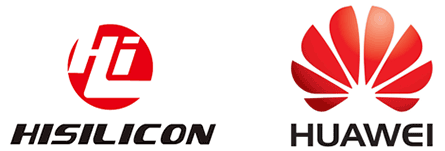
Производительности процессора более чем достаточно для воспроизведения больших видеофайлов типа BD Rip,
а так же комфортной работы "тяжелых" приложений типа Kodi (XBMC), запуска различных игр с 3D графикой.
Но более важно то, что благодаря отличной архитектуре Hisilicon и качественному программному обеспечению,
обеспечена стабильность и скорость работы с ТВ-сервисами OTT, VoD и др.
***
Openbox® A5 Mini имеет соответствующий пульт формата "Mini",
который несколько меньше чем у других приставок Openbox® . В целом сохранена привычная структура расположения кнопок, а эргономика не пострадала от сокращения размеров.
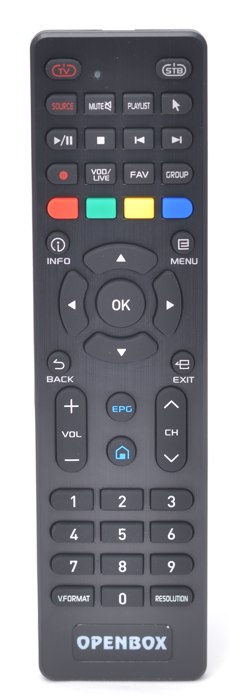
В центре пульта размещены самые часто-используемые кнопки включая "Home" (а куда же без нее в приставке с Android!).
Так называемые "кнопки PVR" перекочевали в верхнюю часть. Удивляться нечему,
просмотр OTT и VoD сервисов подразумевает более гибкие возможности для пользователя, а перемотками почти во всех приложениях служат кнопки Влево/ Вправо.
Сравнение пультов Openbox® A5 Mini и Openbox® A5 IPTV:

В нижней части имеется утолщение для элементов питания AAA, благодаря которому пульт не выскальзывает из руки.

Главная "фишка" нового пульта скрывается за кнопочкой "TV" и красной лампочкой рядом (расположены вверху).
Пульт Openbox® A5 Mini программируемый и может управлять вашим телевизором. Таким образом, нет больше необходимости искать пульт от ТВ чтобы включить или выключить его.

Чтобы подружить пульт от Openbox® A5 Mini с телевизором, необходимо проделать следующее:
- Нажать и удерживать кнопку TV пульта Openbox® A5 Mini пока красная лампа перестанет мигать (около 5 сек)
- Постоянное свечение лампы говорит о том что пульт находится в режиме обучения
- Нажимаем на пульте Openbox® A5 Mini кнопку, какую хотим запрограммировать (TV или SOURCE)
- Красная лампа начинает медленно мигать (пульт готов принимать команды для обучения)
- Направить пульт ТВ на пульт Openbox® A5 Mini и нажать соответствующую кнопку (POWER или SOURCE)
- Три быстрых мигания говорят о успешном обучении кнопки

Таким образом мы можем за пару минут запрограммировать в пульт приставки Openbox® A5 Mini
две самые нужные кнопки телевизора: POWER или SOURCE (включение/ выключение и выбор входа). Это позволит забыть о проблеме двух пультов и пользоваться приставкой с комфортом.

Легкий на вес, умеренно-выпуклые кнопки с приятным нажатием, возможность управлять телевизором,
пульт понравится многим!
***
Главное меню (домашняя страница) представляет из себя ярлыки на часто используемые приложения или разделы.
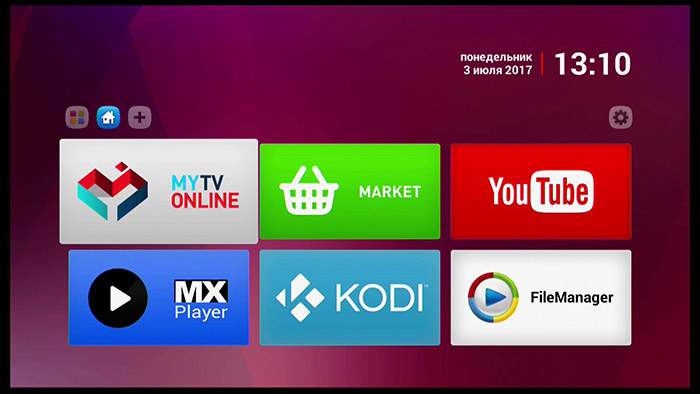
Попасть в это меню можно в любой момент нажав лишь кнопку Home пульта ДУ.
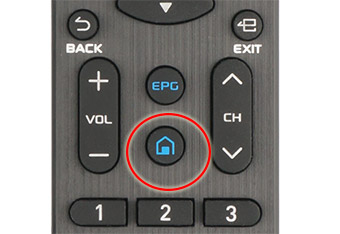
Если в главном меню выбрать иконку из квадратиков и нажать OK,
то открывается раздел со всеми установленными Android-приложениями на приставке.
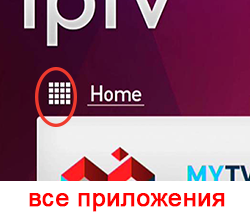
Здесь можно выбрать и запустить интересующее приложение или удалить ненужные.
Для удаления достаточно выбрать приложение и нажать синюю кнопку пульта ДУ.
В правой части главного меню имеется своеобразная "шестеренка" - за ней скрыто меню настроек.
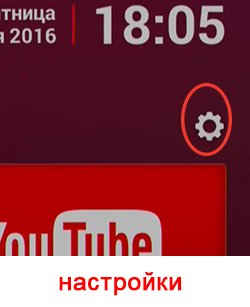
Само меню настроек разбито на 8 разделов с иконками, так что без труда можно найти и изменить требуемый параметр.
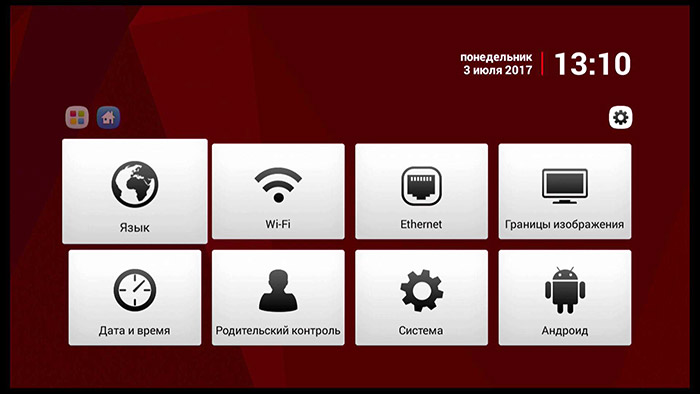
Например чтобы изменить разрешение ТВ-выхода, потребуется выбрать раздел "Android", "Экран" и затем выбрать значение.
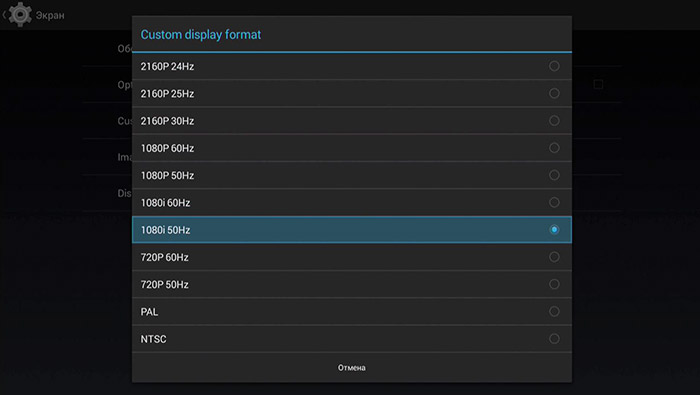
В главном меню имеется так же раздел "Маркет". Здесь представлены некоторые приложения различной тематики,
их можно быстро установить без регистрации в магазине Google Play Market.
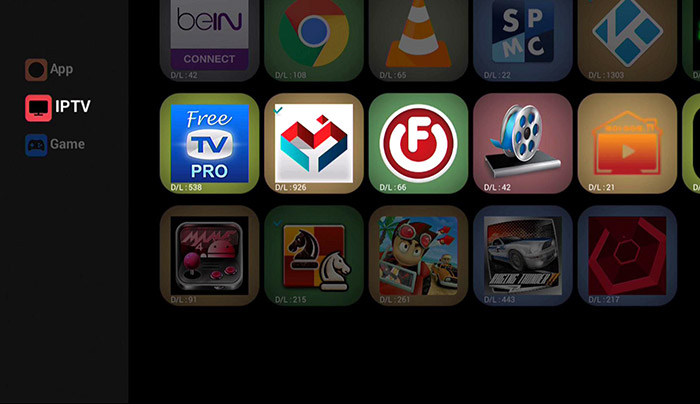
Раздел "Файловый менеджер" объединяет средства доступа к файлам с USB-накопителей и сетевых ресурсов.
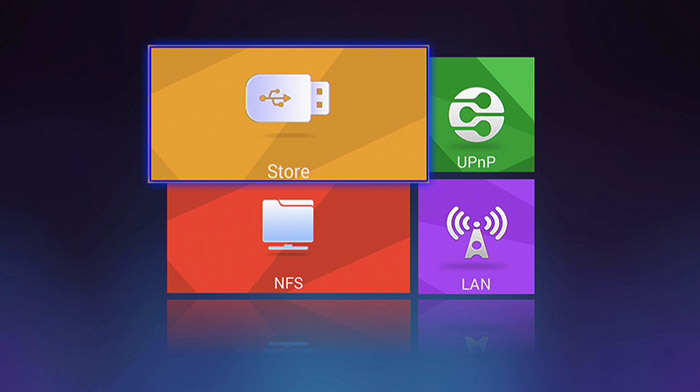
Это самый простой способ "запустить видео с флешки".
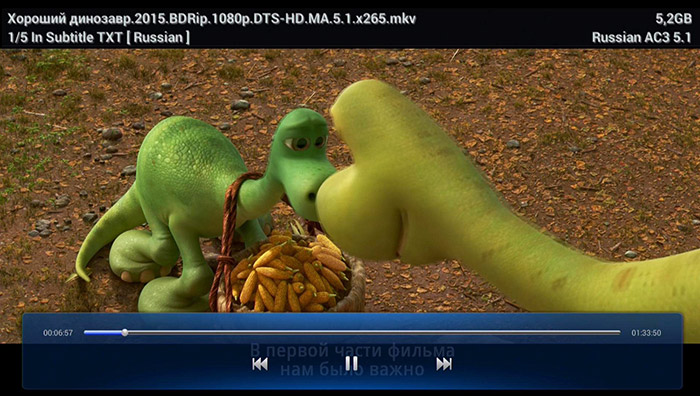
В некоторых программах требуется выполнить действие или выбрать объект с помощью курсора мышки.
Это можно выполнить и без подключения самой мышки, а с помощью пульта идущего в комплекте. Необходимо предварительно активировать режим "Мышь" кнопкой указанной ниже:
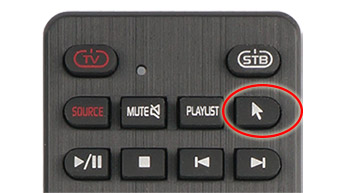
В этом режиме появляется курсор на экране и его можно перемещать кнопками ВВЕРХ/ ВНИЗ и ВПРАВО/ ВЛЕВО, действие выполняется кнопкой ОК.
Чтобы отключить режим "Мышь", достаточно нажать указанную на картинке кнопку еще раз.
***

Изюминкой приставки служит встроенное приложение
MyTVOnline для просмотра IPTV.

Невероятно простой и в то же время информативный интерфейс,
с которым переходишь "на ты" уже через пару минут общения.
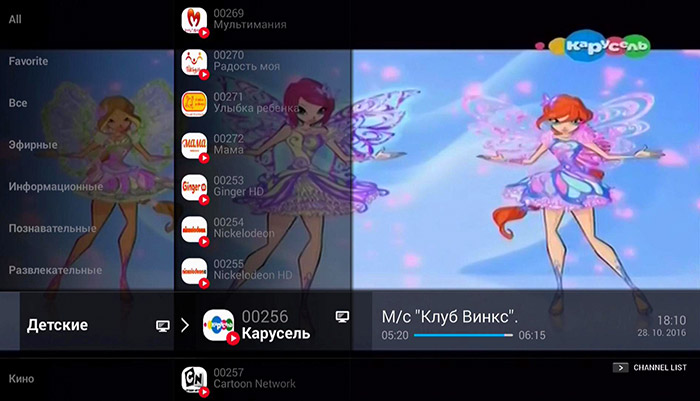
Удобный ТВ-Гид покажет программу будущих передач, а так же позволяет путешествовать в прошлое.
Имеется ввиду, что буквально можно посмотреть сначала любую пропущенную передачу по любому каналу!
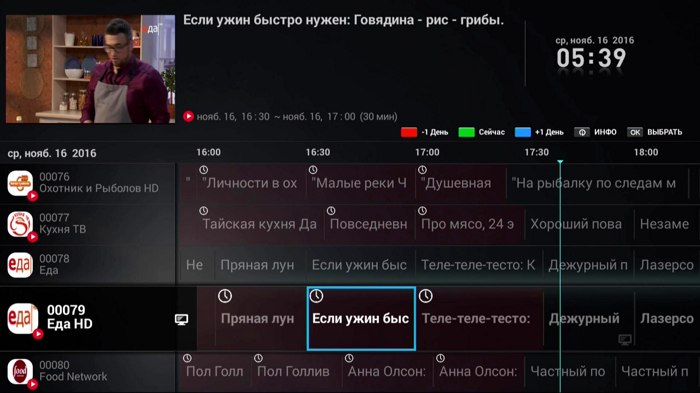
Прошедшие передачи, которые записаны на сервере отмечены темно-коричневым цветом и имеют иконку "часов".
Достаточно выбрать интересующую и нажать на пульте "OK" - начнется воспроизведение.
Кого не устраивает ТВ Гид с режимом стека - может пользоваться гидом по выбранному каналу. Для его вызова, в списке каналов нужно нажать кнопку ВПРАВО.
Тут текущая передача отмечена зеленой иконкой "LIVE", а все предыдущие, если они записаны на сервере оператора - имеют красную иконку.
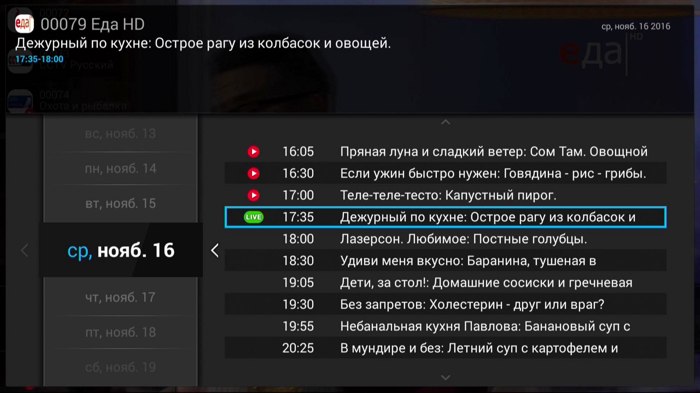
При воспроизведении записи (прошедшей передачи), предусмотрена перемотка кнопками ВЛЕВО/ ВПРАВО.

Красной кнопкой можно вызвать меню настроек воспроизведения.
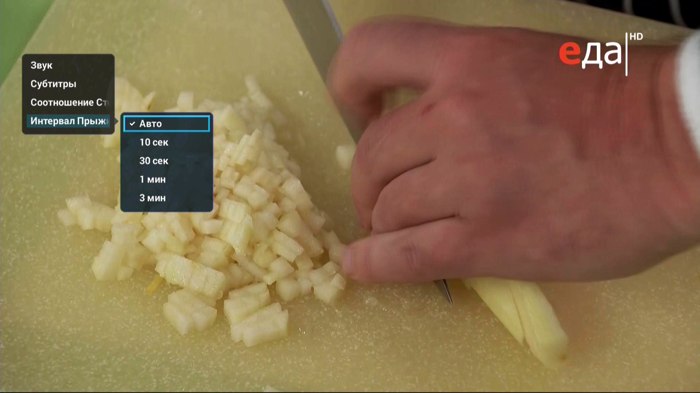
Наличие этой функции, а так же глубина записи передач зависит от настроек вашего провайдера IPTV.
***
Мультимедийный центр KODI (в прошлом - XBMC)
представляет из себя программу с великолепным интерфейсом и возможностями удобно просматривать фильмы, фото и слушать музыку,
а так же с помощью различных аддонов (add-on), получать доступ к IPTV, OTT, VoD и другим сервисам.

Установить KODI можно со встроенного маркета или из магазина приложений Google Play Market
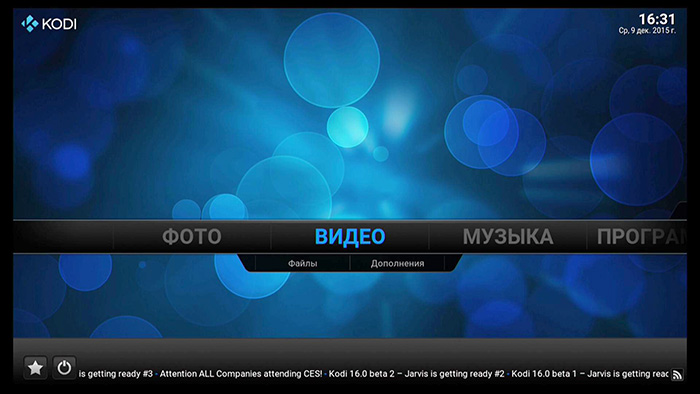
KODI для своей комфортной работы требует очень много ресурсов,
но процессор Hisilicon Hi3798MV100 с легкостью и плавностью выполняет все эти задачи.
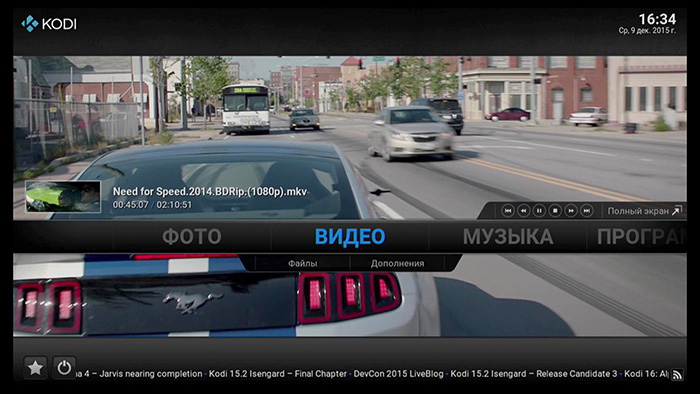
В наличии фирменные "вкусности" как запоминание времени остановки последнего просмотра.
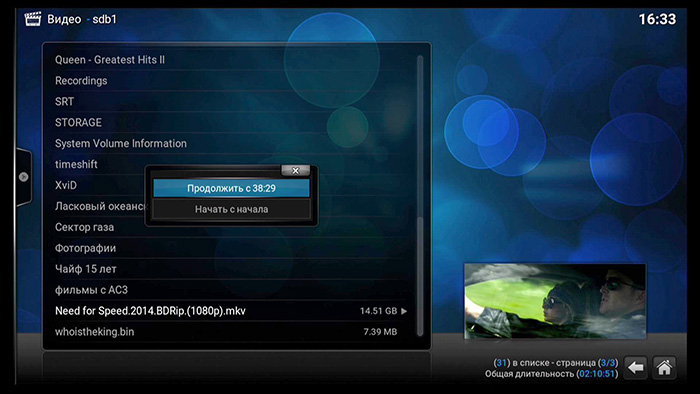
Перемотки прыжками по главам образов DVD или BD дисков, загрузка обложек к фильмам и многое другое.
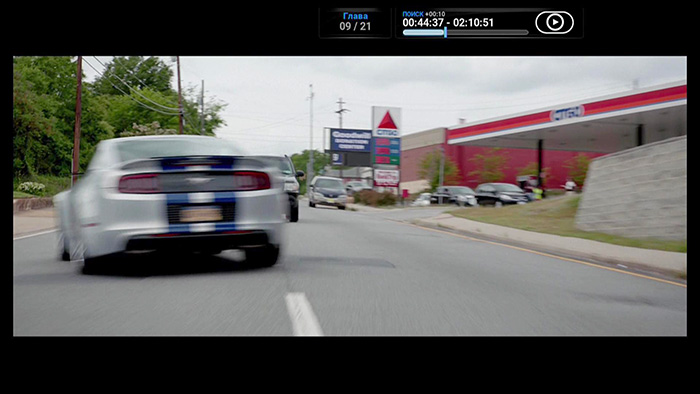
***
В разных странах доступны различные сервисы Интернет-ТВ (OTT) и Видео по Запросу (VoD).
Чтобы пользоваться любым из них на Openbox® A5 Mini,
достаточно лишь установить соответствующее приложение ОС Android.

Openbox® и дистрибьюторы оборудования с торговой маркой
Openbox® не несут ответственности за предоставляемый контент создателями приложений для операционной системы Android,
а также наличие или отсутствие лицензии на его предоставление.
MEGOGO — это популярные телеканалы, фильмы, сериалы, шоу, мультфильмы,
а также аудиокниги и подкасты для всей семьи.
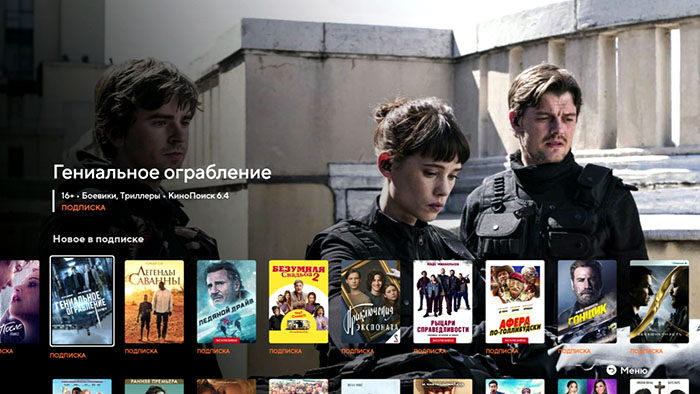
MEGOGO — это удобно:
- Более 200 популярных телеканалов всех жанров, смотрите любимые каналы онлайн и в записи.
- Огромная коллекция кино: фильмы, мультики, сериалы и шоу на любой вкус.
- Смотрите бесплатно или подключайте подписку и получайте максимум преимуществ: качество Full HD и 4К на Android TV, запись передач, кино без рекламы, офлайн просмотр и премиальная коллекция кино по подписке.
- Кино и аудиокниги без интернета. Загружайте на телефон и берите в дорогу любимый мультфильм для детей, захватывающий сериал или начинайте слушать книги оффлайн (на устройствах с поддержкой DRM).
- Персональная система рекомендаций. Смотрите кино, слушайте книги, ставьте лайки, чтобы получить подборки, созданные специально для вас.
- Стрим видео с телефона на телевизор (поддержка Chromecast).
- Одна подписка на пяти устройствах: телевизоры, компьютеры, приставки, смартфоны и планшеты.
- Свежие новинки только из кинотеатра, а также блокбастеры, которые можно взять напрокат или купить навсегда в свою коллекцию.
Смотрите и пересматривайте:
- Популярные телеканалы в эфире и в записи.
- Под любое настроение можно найти фильм, сериал или мультфильм и пересматривать даже офлайн.
- Голливудские блокбастеры и новинки кинематографа.
- Сказочная коллекция для детей: любимые мультики, детские каналы и даже аудиосказки.
- Прямые трансляции концертов, фестивалей, спортивных и киберспортивных событий.
DIVAN.TV стирает границы и снимает ограничения:
телевидение, фильмы, музыка и онлайн трансляции доступные в Украине и 200-х странах мира.
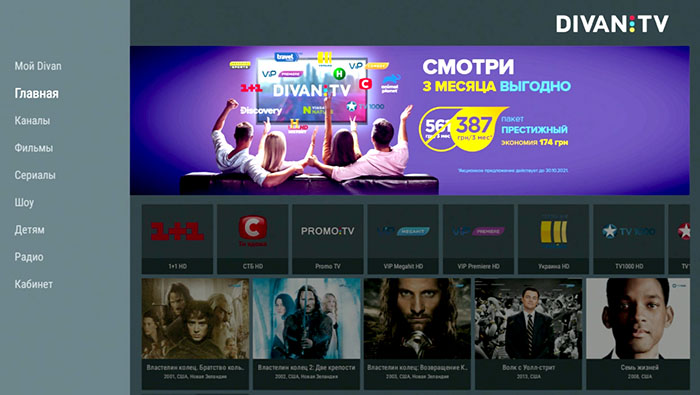
Netflix - американская развлекательная компания, поставщик фильмов и сериалов на основе потокового мультимедиа.
С 2013 года Netflix производит собственные фильмы, сериалы и телепрограммы.
В 2016 году компания выпустила 126 оригинальных сериалов и фильмов — больше, чем любой другой сетевой или кабельный канал.
На 2021 год у компании свыше 200 миллионов подписчиков по всему миру.
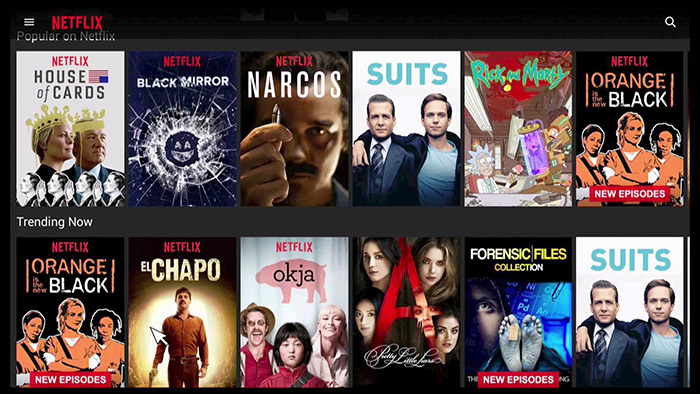
***
Кроме всего прочего, Openbox® A5 Mini - это так же отличная игровая приставка с поддержкой 3D.
Для ОС Андроид существует огромное количество разнообразных игр, а с мощным процессором Openbox® A5 Mini они превосходно смотрятся на экране ТВ.
ИК-Пульт управления, идущий в комплекте с Openbox® A5 Mini, подойдет лишь для некоторых простых игр.
А вот для динамичных и спортивных игр лучше приобрести дополнительное устройство типа
FlyMouse (Аэромышь) или GamePad (Джойстик).

Игровых контроллеров типа GamePad существует огромное разнообразие
на рынке и реализовать поддержку их всех не представляется возможным.
Первым совместимым устройством является беспроводной геймпад Logitech F710, а в дальнейшем перечень поддерживаемого оборудования будет расширяться.
Beach Buggy Racing (Пляжные Гонки на Багги) -
одна из ярких и веселых игр с поддержкой джойстика Logitech F710 .
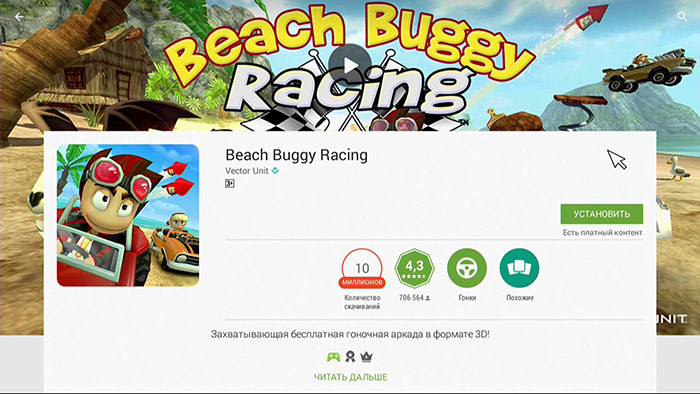
Красочная 3D-графика и динамичные сцены со спец-эффектами на большом экране вашего телевизора -
это все будет интересно как детям так и взрослым!

Для аркадных игр типа Angry Birds (Злые Птицы) и аналогичных,
больше подойдет игровой контроллер типа FlyMouse (Аэромышь). В крайнем случае это может быть простая USB-мышка для компьютера.
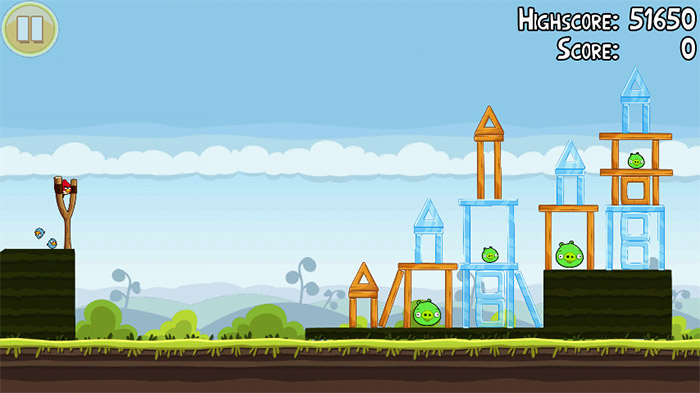
В магазине приложений Google Play
десятки тысяч различных игр, среди которых каждый найдет что-то по своему вкусу.
***
Операционная система Android имеет поддержку различного оборудования,
но многие устройства поставляются с программой, оптимизированной для работы с тач-интерфейсом (планшет, смартфон). Таким образом, их использование на ТВ вызывает трудности.
Openbox® A5 Mini - одно из немногих устройств, где реализована поддержка USB DVB-T2 адаптеров
на уровне программного обеспечения самой приставки.

Адаптер Openbox® USB DVB-T2 приобретается отдельно и для работы с Openbox® A5, A5 Mini, AS1, AS2
не требует установки какого-либо программного обеспечения.

Достаточно подключить сам адаптер к приставке и дать сигнал с эфирной антенны.
В результате мы получаем возможность принимать эфирный DVB-T/ T2 сигнал с привычным и удобным интерфейсом приставки.

Запускаем MyTVOnline и находим раздел DVB.

Автоматический поиск каналов занял считанные минуты.
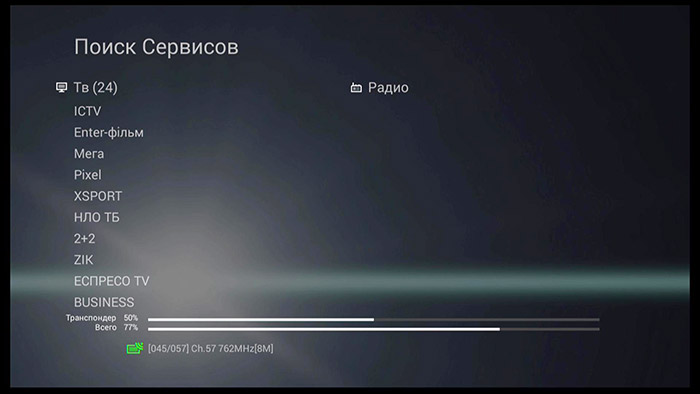
Нас радует классический интерфейс приставки для приема Эфирного ТВ (DVB-T/ T2).
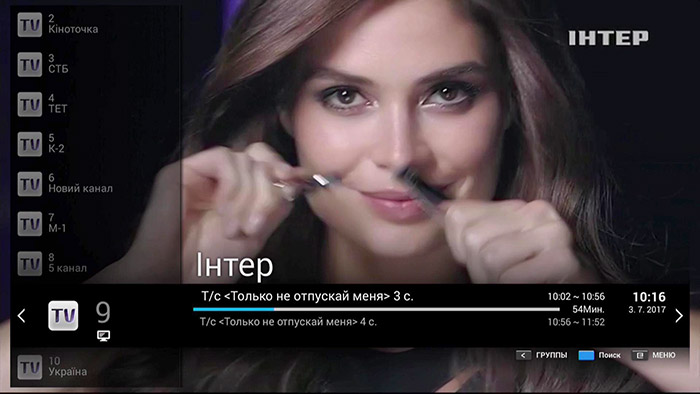
Достпна детальная информация ТВ Гида, а так же параметры вещания включая округленное значение битрейта.
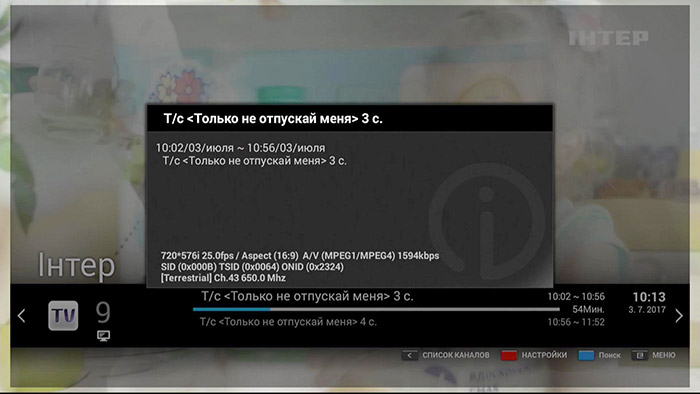
При выводе инфопанели, нажатие кнопки ВЛЕВО вызывает список каналов, а ВПРАВО - ТВ Гид по каналу на неделю.
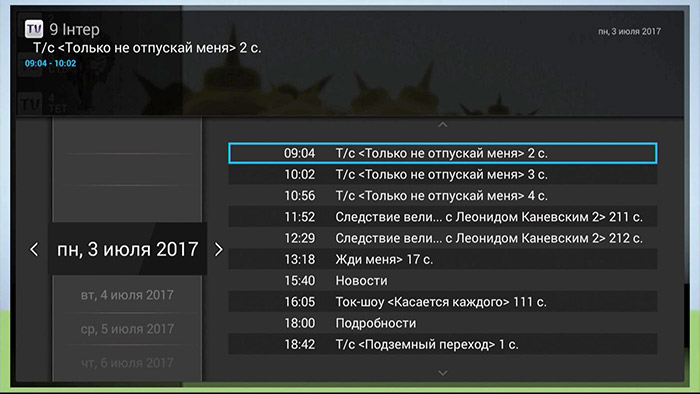
В качестве альтернативы можно использовать приложение PadTV HD из магазина приложений Play Market.
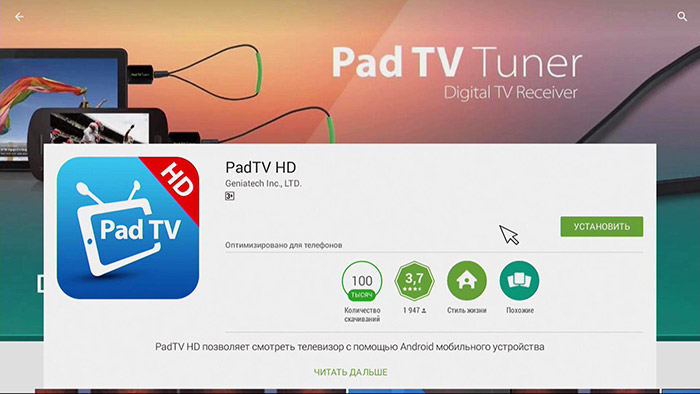
На первом этапе необходимо осуществить поиск каналов.
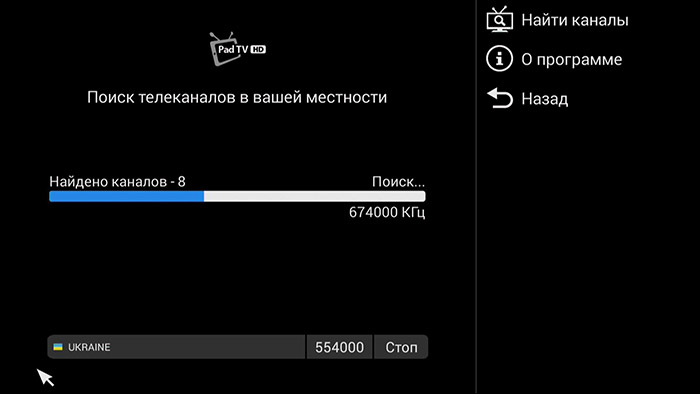
И вот, мы принимаем эфирные DVB-T2 каналы на OTT приставке без DVB тюнера!
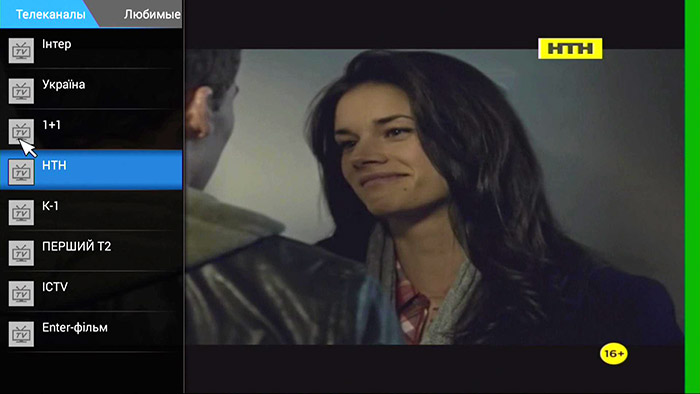
Доступен ТВ гид и ряд других функций.

Ввиду ориентированности программы PadTV HD на планшеты,
работаться с ней удобнее при помощи компьютерной USB-мышки или устройства типа FlyMouse.

***
Порой есть необходимость ограничить возможности пользователя по изменению настроек приставки,
или требуется произвести аналогичные настройки нескольких приставок подряд. Во всех этих ситуациях прийдет на помощь фирменный "Режим установщика" ("Installer mode") приставки Openbox® A5 Mini.

Перевод приставки в "Режим установщика" производится с помощью USB Flash накопителя, на который предварительно записаны файлы настроек.
Структура файлов и каналогов на USB Flash накопителе имеет следующий вид:
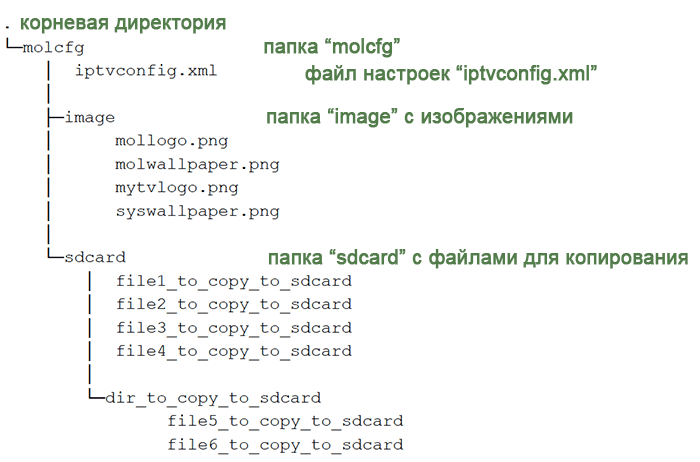
Описание элементов конфигурационного файла iptvconfig.xml:
|
Элемент |
Значение |
Описание |
|
mollogo |
Filename1.png
или
http://server.com/image1.png |
MOL >> главное меню >> большая картинка 250 x 250 точек.
Поддерживается прозрачный фон, а так же изображения из сети Интернет с адресом http
Оставьте поле пустым для загрузки изображения по умолчанию |
|
molwallpaper |
Filename2.png
Или
http://server.com/image2.png
|
MOL фоновое изображение 1920x1080 точек
Поддерживается прозрачный фон, а так же изображения из сети Интернет с адресом http
Оставьте поле пустым для загрузки изображения по умолчанию
|
|
portalname |
Название Сервера |
Отображаемое названия портала |
|
portalurl |
http://your.portal.url/c/ |
Адрес портала |
|
portalname2 |
Название Сервера 2 |
(Опционально)
Отображаемое название второго портала
Оставьте поле пустым если не используется
|
|
portalurl2 |
http://your.backup-portal.url/c/ |
(Опционально)
Адрес второго портала
Оставьте поле пустым если не используется
|
|
molpin |
1234 |
Пароль каналов для взрослых |
|
startonboot |
1 |
0: При включении запускать Лаунчер (меню)
1: При включении запускать MyTVOnline
(доступно в версиях ПО v2.8.x и выше)
|
|
|
|
|
|
language |
ru_RU |
Язык Меню. Детально смотрите файл Language_TimeZone.xlsx |
|
syswallpaper |
Filename3.png
или
http://server.com/image3.png
|
Фоновая картинка Лаунчера 1920x1080 точек
Поддерживаются изображения из сети Интернет с адресом http.
Оставьте поле пустым для загрузки изображения по умолчанию
|
|
mytvlogo |
Filename4.png
or
http://server.com/image4.png
|
MyTVOnline логотип приложения в Лаунчере 340 x 180 точек
Поддерживаются изображения из сети Интернет с адресом http.
Оставьте поле пустым для загрузки изображения по умолчанию
|
|
timezone |
Europe/Kiev |
Часовой пояс. Детально смотрите файл Language_TimeZone.xlsx |
|
syspin |
1234 |
Пароль для выхода из режима установщика. Ввести пароль необходимо в меню настроек “Система”. |
|
market |
0987654321 |
Предустановленный пользовательский магазин приложений Aptoide.
Предварительно посетите www.aptoide.com и создайте свой магазин приложений.
Оставьте поле пустым если не используется
|
|
lockdownlevel |
1 |
0: резерв
1: Режим установщика (Installer/OP mode)
2: резерв
* Смотрите дополнение A с подробным описанием
|
|
popup_color |
dark gray |
Цвет системных всплывающих окон:
gray, dark gray, bright gray, blue, green violet, brown
|
|
playstore |
1 |
0: Скрыть Play market и запрет установки APK с USB
1: Отображать Play market и разрешить установку APK с USB
(доступно в версиях ПО v2.8.x и выше)
|
Последовательность действий по переводу приставки в "Режим установщика":
- Распакуйте архив “molcfg.zip”
- Откройте конфигурационный файл “iptvconfig.xml” с помощью любого текстового редатора и задайте настройки по своему усмотрению. (описание опций приводится в таблице выше).
- В папке “Image” находятся изображения, которые так же можно изменить и они будут установлены в меню приставки.
- Скопируйте папку “molcfg” на USB Flash накопитель и подключите к приставке.
- На экране появится диалог с предложением установить настройки. Необходимо выбрать ДА и нажать ОК.
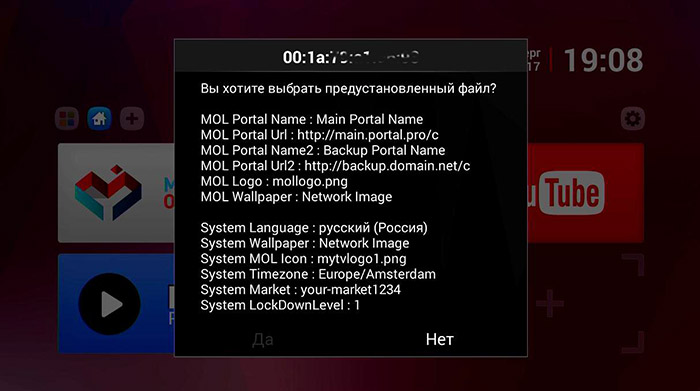
После перезагрузки будут приняты новые настройки включая фоновые изображения и логотипы.

Это касается и приложения MyTVOnline.
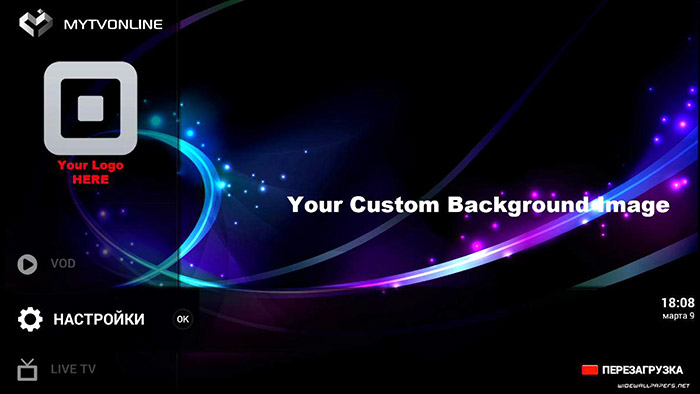
Для выхода из "Режим установщика" необходимо набрать пароль системы в МЕНЮ >> Настройки >> Система.
Пароль системы это параметр syspin, заданный в конфигурационном файле iptvconfig.xml.

Архив "A5.Installer.Mode.v2.5.zip" с примерами файлов настройки "Режима установщика" и файлом "Language_TimeZone.xlsx"
(доступные языки и часовые пояса) можно скачать в разделе файлов этого сайта.
***
Некоторые пользователи предпочитают автоматический запуск определенного приложения при включении приставки.
Это может быть что угодно: хоть Netflix, Megogo или даже YouTube.
Реализовать подобное можно через режим установщика, но самый простой способ: открыть меню настроек "Система".
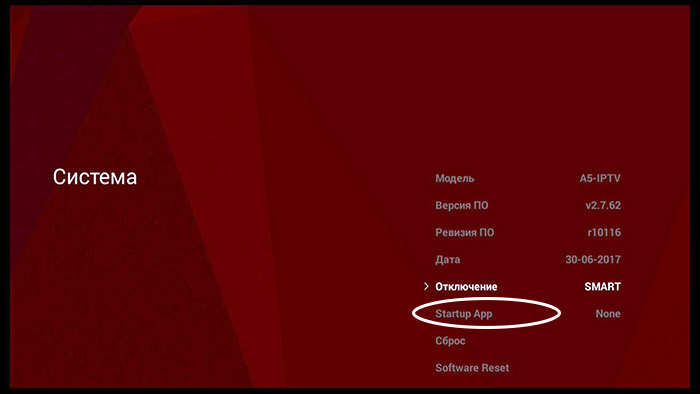
Здесь выводится список всех установленных приложений и достаточно лишь выбрать требуемое приложение:
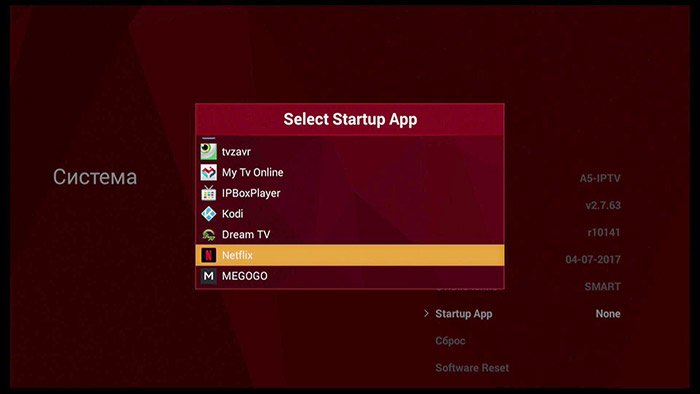
При необходимости, здесь же можно убрать приложение из автозапуска и при включении будет выводиться основное меню.

Openbox® A5 Mini - маленькая приставка, которая умеет многое!
 |
© «Битрикс», 2001-2006 |










![]()
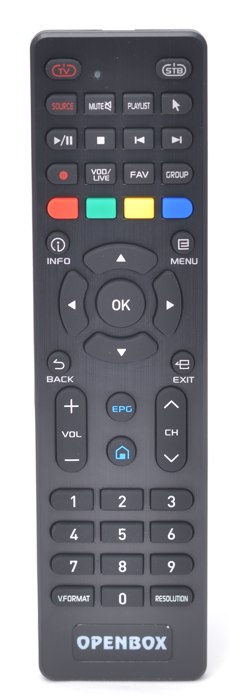





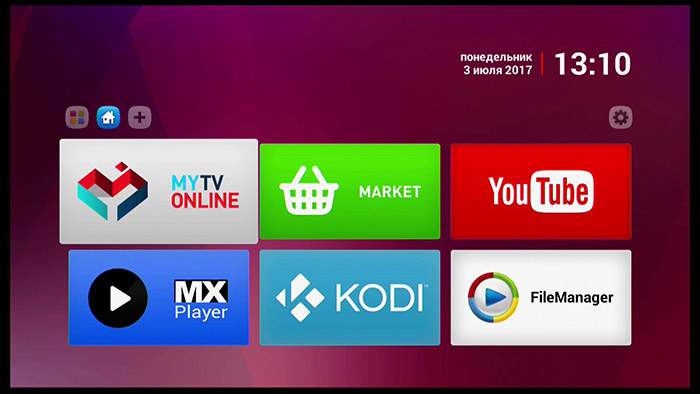
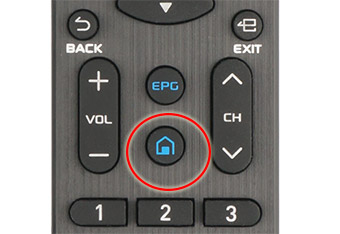
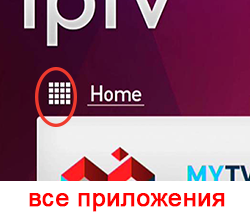
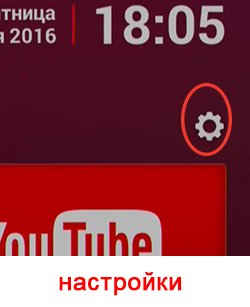
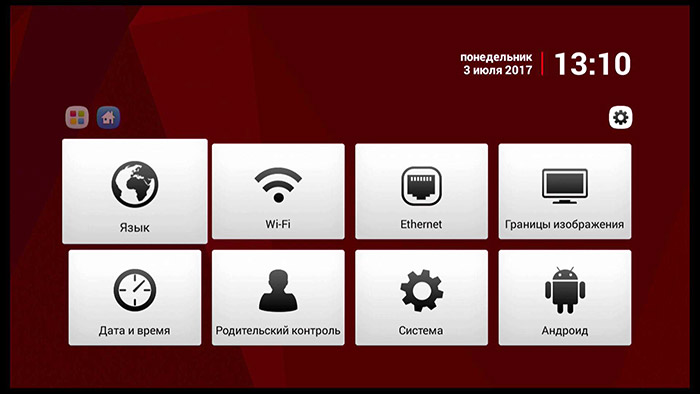
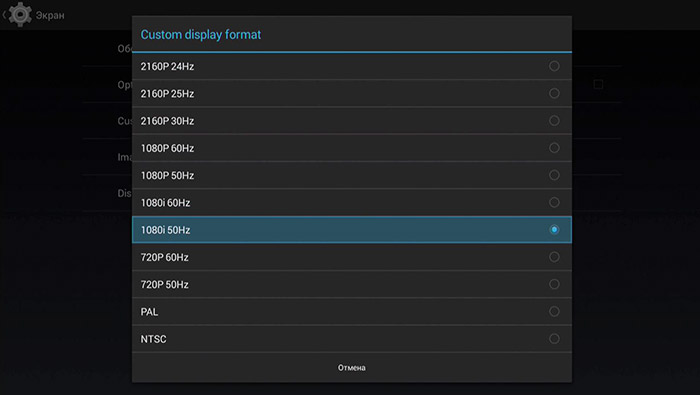
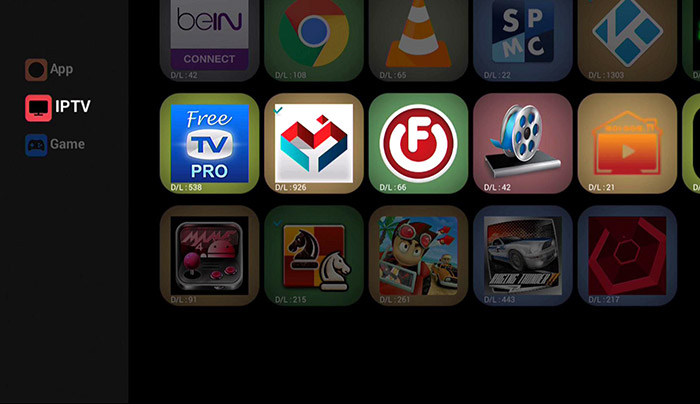
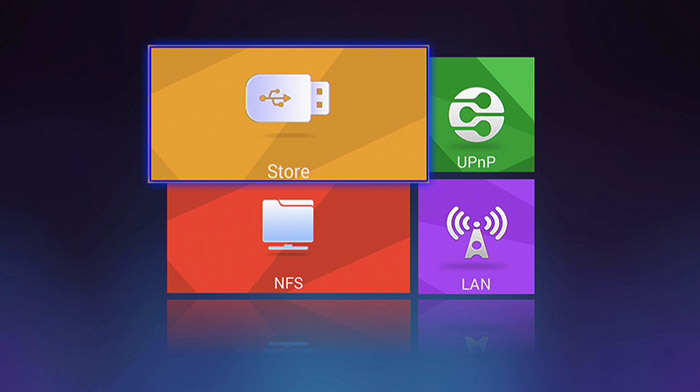
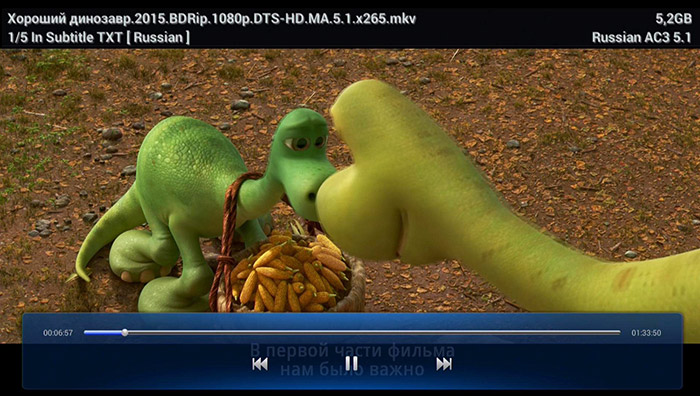
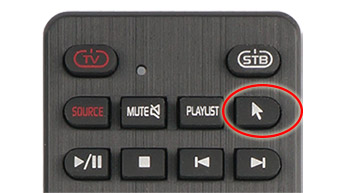


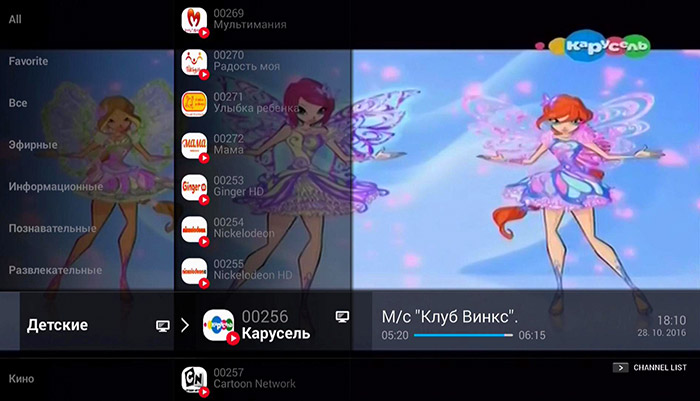
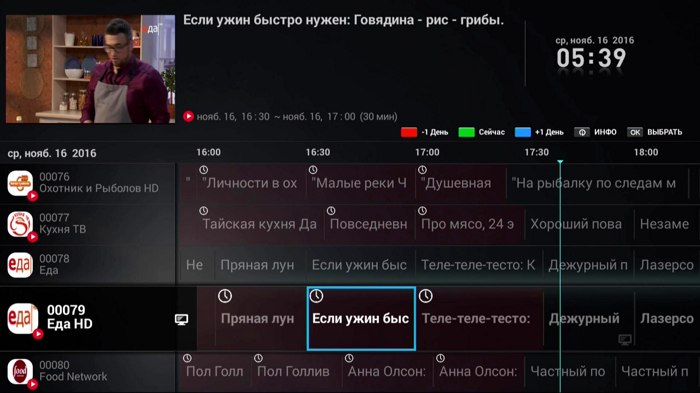
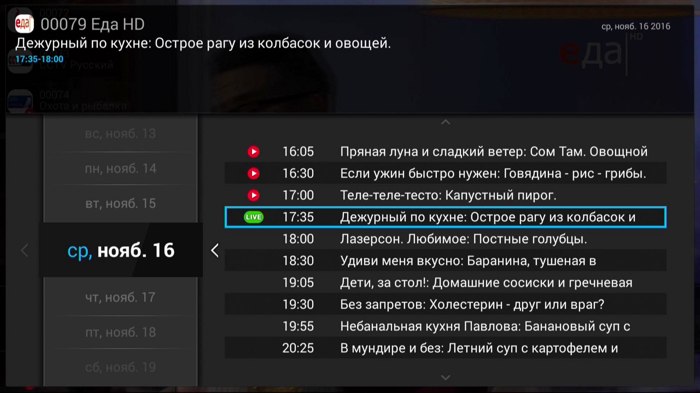

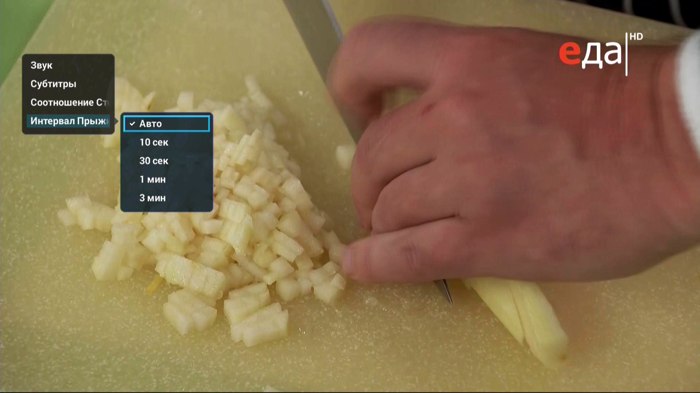

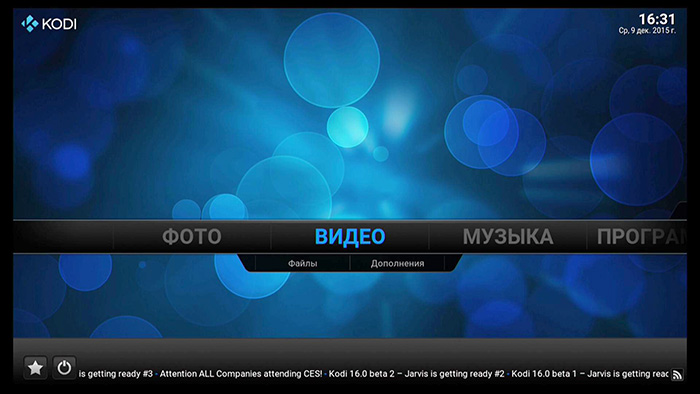
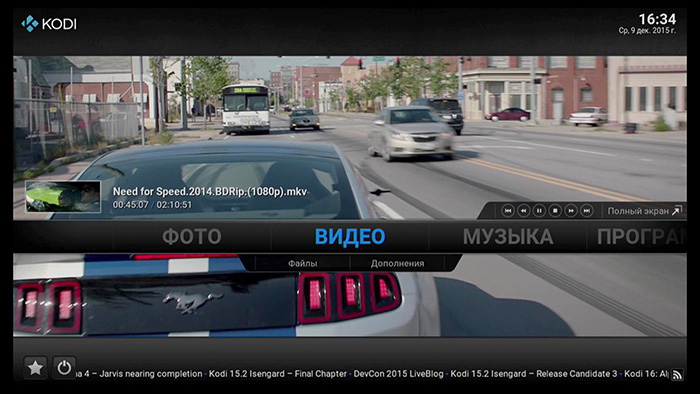
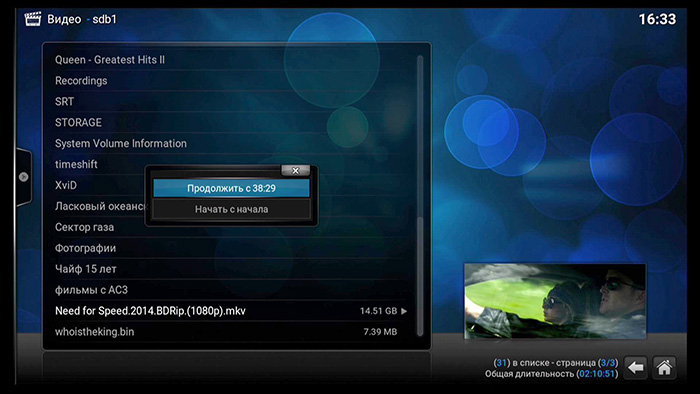
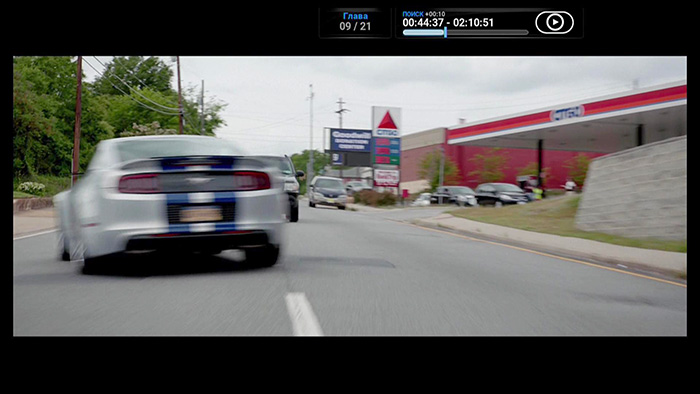

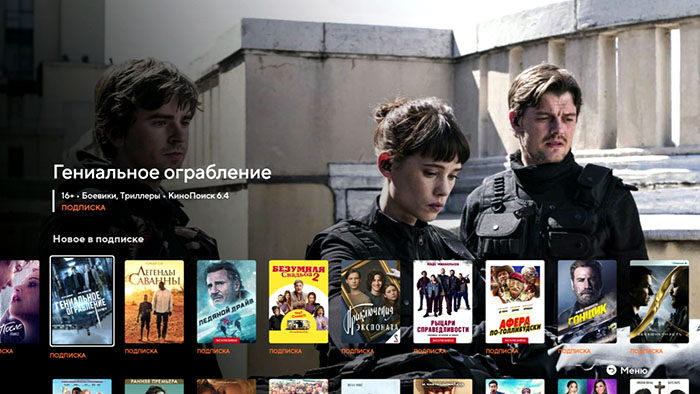
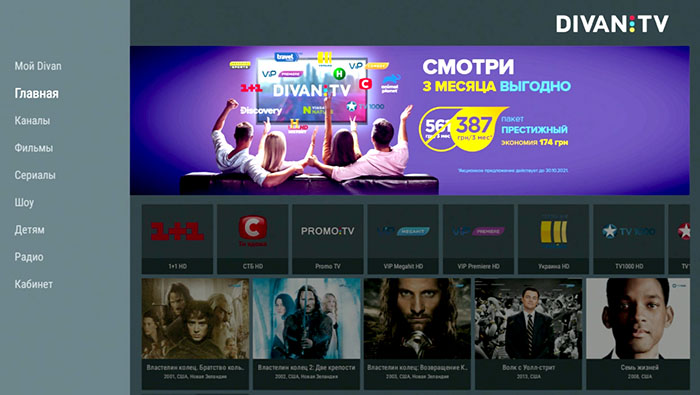
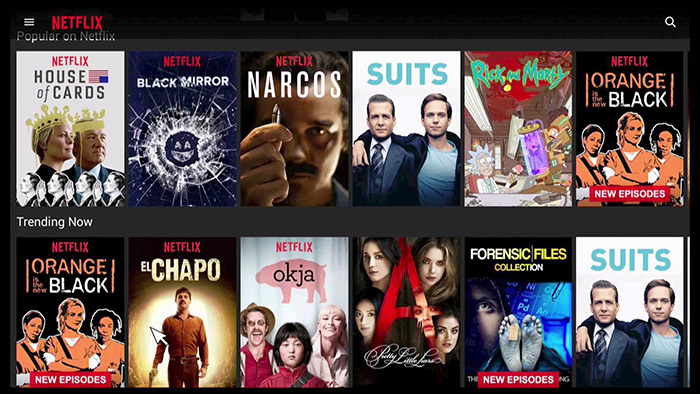

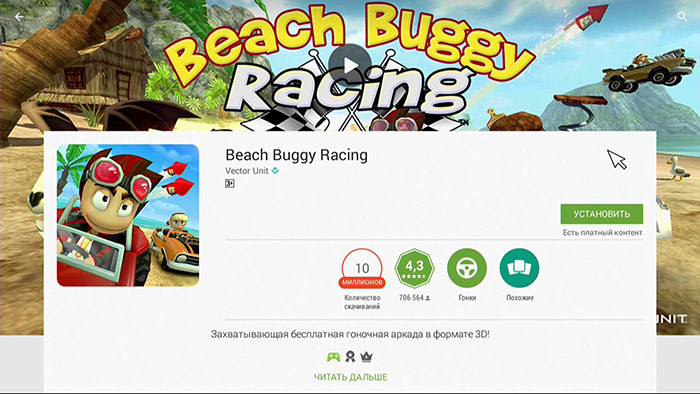

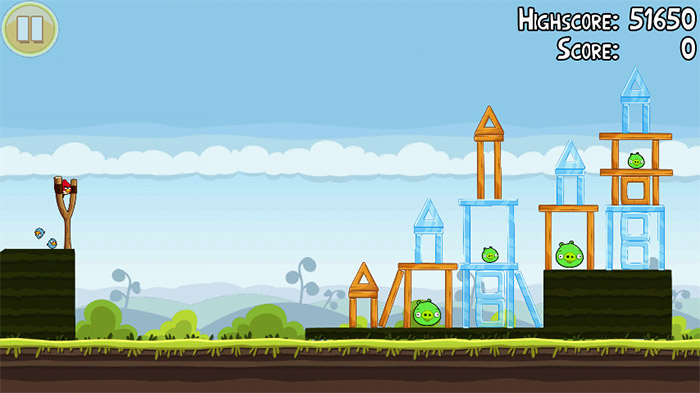




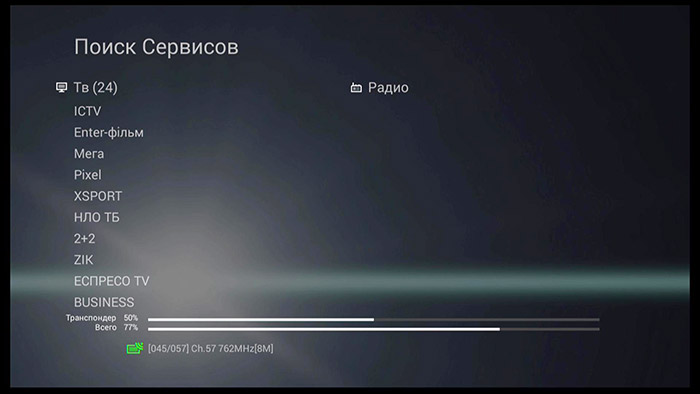
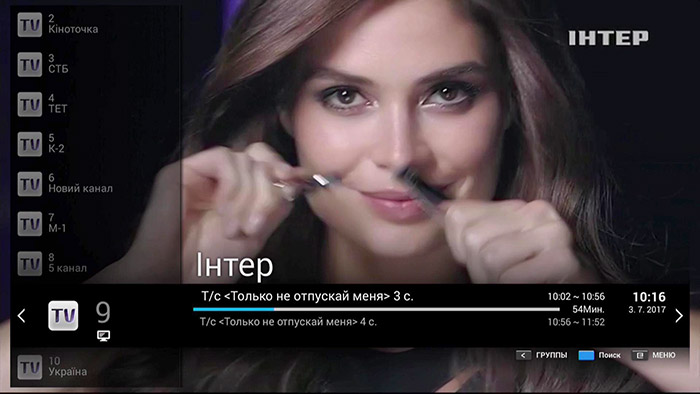
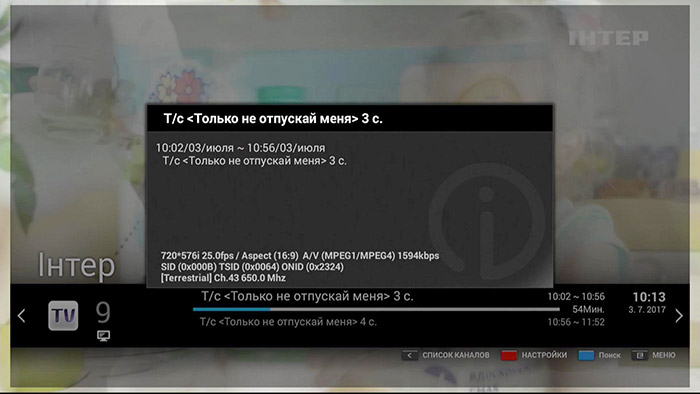
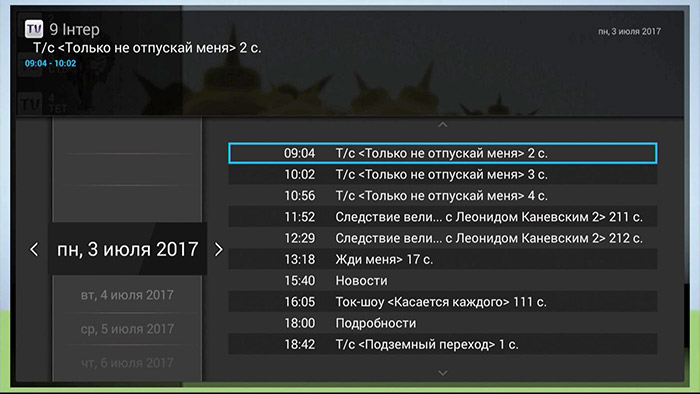
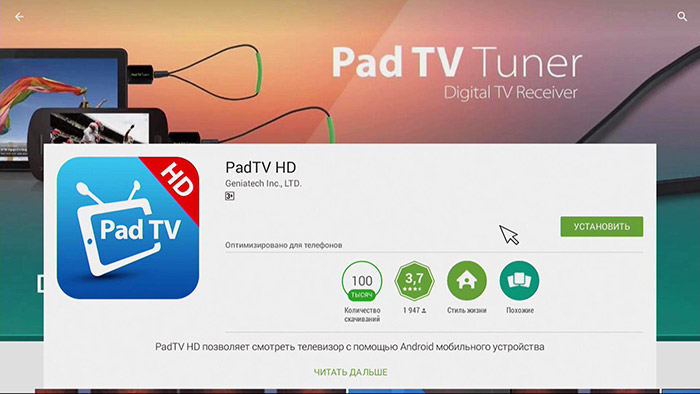
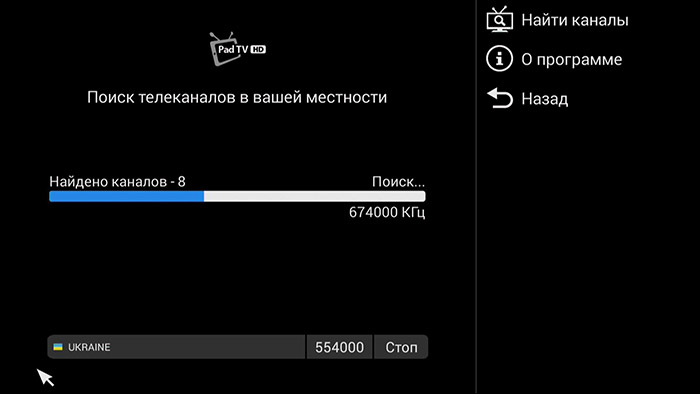
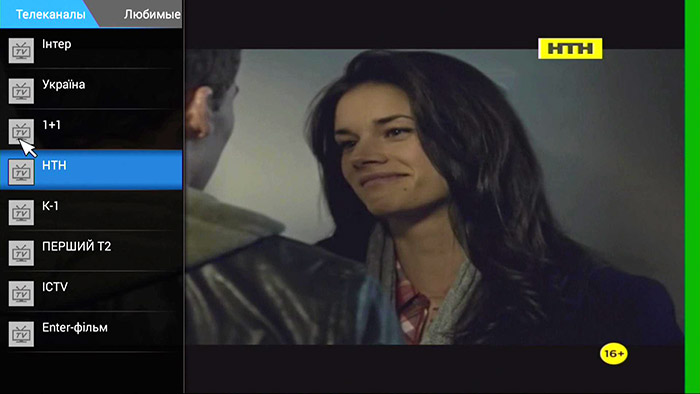



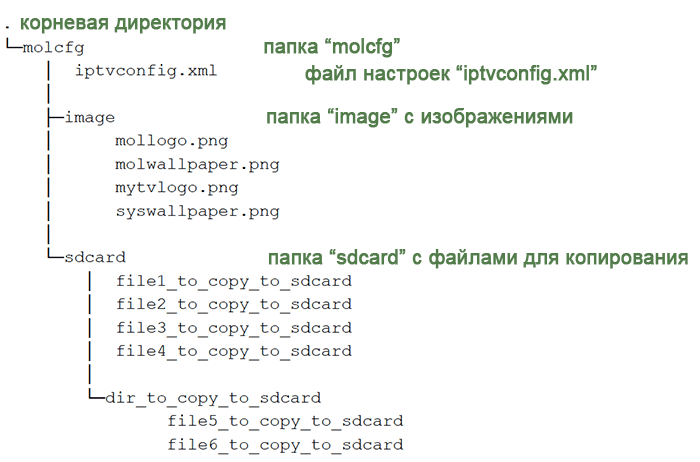
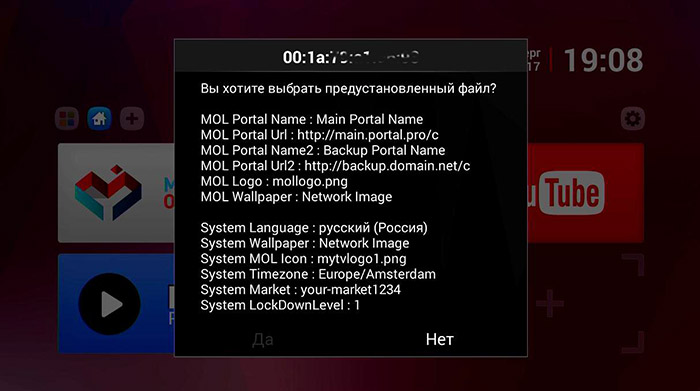

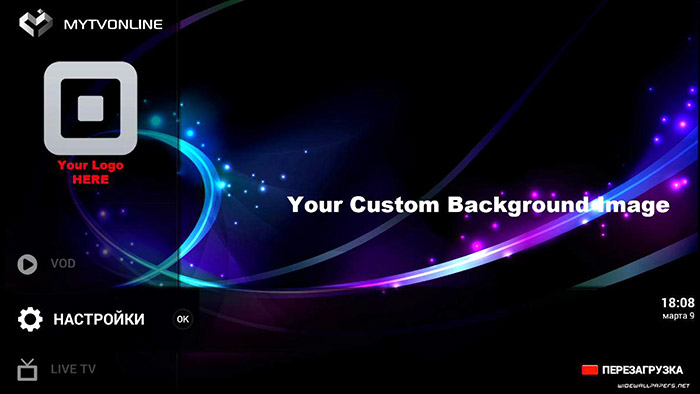

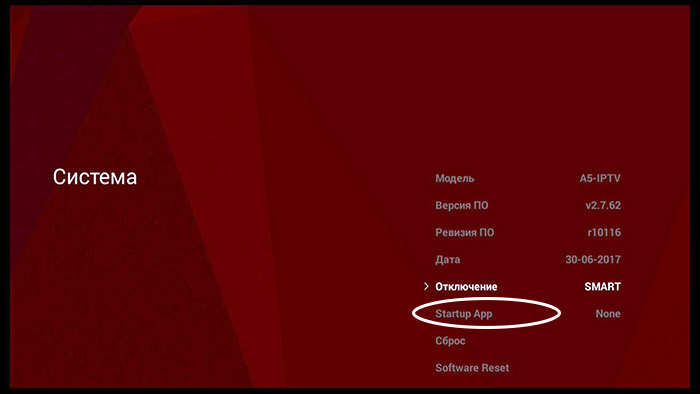
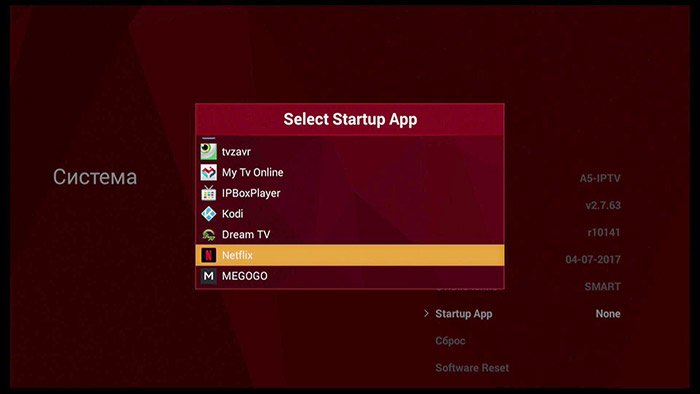

![]()
